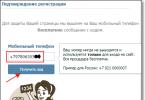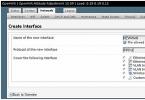Xiaomi on välja andnud uue nutitelefoni - Mi4i, mis peaks hõivama niši ettevõtte eelarvetelefonide ja lipulaevade vahel - ehk tegelikult on mudel keskklassi esindaja. Loogiline oleks eeldada, et Mi4i on Mi4 järglane, kuid see pole nii. Sarnasus on ainult väline, nutitelefonid on täiesti erinevad.
Nagu enamik Xiaomi tooteid, osutus nutitelefon esmaklassiliseks. See ei pruugi jõudluse poolest olla kõige võimsam nutitelefon, kuid see puudutab hinge millegi täiesti erineva poolest: suurepärane koostekvaliteet ja korpus ise, uhke Full HD ekraan, suurepärane kaamera ja mahukas aku. Ja need on vaid peamised eelised! Ärge unustage kvaliteetset heli kõrvaklappides, head GPS-i jõudlust ja kvaliteetset sidet. Kärbes oli mälulaiendusvõimaluste puudumine, aga kui ruumi targalt kasutada ilma kogu ruumi mängudega täitmata, siis 16 GB-st piisab. Lisaks on olemas Mi Cloud teenus, millega saad fotosid sünkroonida ja mitte kõiki oma telefonis hoida. Ja keegi ei tühistanud otg-d...
Ülevaade sisaldab üksikasjalikku teavet nutitelefoni iga funktsiooni kohta, välimuse fotosid, jõudluse, autonoomia teste, GPS-teste, nutitelefoni kaameraga tehtud piltide ja videote näiteid, liideste ekraanipilte, samuti püsivara ja väikest kokkupõrketesti. ...
Kõigepealt soovitan teil tutvuda tehniliste omadustega:
PROTSESSOR: Qualcomm Snapdragon 615, 64-bitine, 8-tuumaline, max. sagedus 1,65 GHz
Video kiirendi: Adreno 405
Mälu: RAM - 2 Gb (LPDDR3), ROM - 16 Gb (eMMC)
Kuva: 5 tolli, Full HD 1920x108, IPS, OGS, pikslitihedus 441 ppi.
Kaamera: Peamine – 13 MP, f/2.0, autofookuse ja välguga (kaks tooni), teisene – 5 MP, f/1.8, 80º lainurk
Aku: Liitium-ioon polümeer, minimaalne maht - 3030 Mah, nominaal - 3120 Mah.
Võrgud: 2G: GSM (850 / 900 / 1800 / 1900 MHz), 3G: TD-SCDMA (1900 / 2000 MHz); WCDMA (850 / 900 / 1900 / 2100 MHz), 4G: FDD-LTE (B3 / B7); TD-LTE (B38/B39/B40/B41)
Liidesed: GPS (GPS / GLONASS / BeiDou), Wi-Fi: 802.11 a/b/g/n/ac, Bluetooth 4.1
muud: OTG, FM-raadio, WiFi otseühendus
Operatsioonisüsteem: Android 5.0 MIUI 6
Suurus: 138,1 mm * 69,6 mm * 7,8 mm
Kaal: 130 g
Pakend, tarvikud
Pakend on Xiaomi toodete puhul traditsiooniline – taaskasutatud paberist valmistatud vastupidav kast. Esiküljel on ainult Mi logo, tagaküljel info tootja, toote, tehniliste näitajate ja toote ehtsust kinnitav spetsiaalne tempel.Varustus on minimaalne: nutitelefon, laadija ja USB kaabel. Samuti leiate karbist garantiikaardi, juhendi ja spetsiaalse võtme SIM-kaardi salve eemaldamiseks.


Hiina tüüpi kolme lameda kontaktiga laadija. Meie riikides kasutamiseks on vaja adapterit. Laadimine toodab maksimaalselt 2A voolu ega tekita töö ajal kõrvalist müra ega lõhna. Maksimaalsel koormusel jääb see kergelt soojaks. Mi4i toetab kiiret laadimist: saab laadida kuni 40% tunniga ja 100% 3 tunniga. 
Tiheda punumisega mikro-USB-kaabel ja väike kasutusjuhend, mis kirjeldab nutitelefoni peamisi juhtnuppe 
Täitmata garantiikaart, millelt on selgelt näha, et nutitelefonil on garantii 1 aasta, lisadel 6 kuud. Kui nutitelefon sel perioodil katki läheb, tuleks pöörduda kauplusesse, sest nemad peavad täitma oma kohustused kliendi ees. Saatmine toimub omal kulul. Samuti tasub arvestada, et kui muutsite oma nutitelefoni püsivara mitte OTA kaudu, võib see garantii tühistada. 
Tagaküljel on SAR (Specific Absorption Rate) väärtus. Euroopas loetakse normiks mitte rohkem kui 2W/Kg. Näiteks USA-s on SAR-indikaator rangem – 1,6 W/Kg. Ja Venemaal mõõdetakse lubatud kiirgust W/cm2 (see on 10 μW/cm2) ja seda pole võimalik SAR-i ümber arvutada, kuid eksperdid ütlevad, et üldiselt on nõuded isegi karmimad kui Euroopas ja USA-s. Igatahes SAR Xiaomi Mi4i on 0,598 W/kg(maksimaalne väärtus), mis on palju madalam kui mis tahes norm. See on väga hea näitaja, kuid mitte ainulaadne – enamiku heade kaubamärgiga nutitelefonide SAR on 0,5 W/Kg – 0,6 W/Kg. Kuigi näiteks lipulaeval iPhone 6 on SAR-indikaator 0,99 W/Kg, mis juba piirneb maksimaalse lubatud tasemega. 
Välimus
Disain on äratuntav, peaaegu ei erine lipulaevast Mi4. Kui materjalid välja arvata, on mi4i kere üleni plastikust, aga minu meelest see ainult kasuks tuleb. Matt pind on puudutamisel meeldiv, plast kvaliteetne. Nutitelefoni aku ei ole eemaldatav, seega ei saa tagakaant eemaldada, tänu millele on tootja saavutanud monoliitse toote. Ükskõik kuidas sa seda keerad või vajutad, keha ei tee ainsatki häält. Üleüldse Kõikide Xiaomi toodete disaini saab iseloomustada kahe sõnaga – esmaklassiline lihtsus. Ühest küljest vaatan nutitelefoni ja saan aru – ei midagi erilist, tavaline ümarate servadega ristkülik. Aga kui kasutan, saan aru, et kõik on peensusteni läbi mõeldud, kõverad on täpselt seal, kus olema peavad, suurus on ideaalne, paksus minimaalne. Hetkel on saadaval 2 värvitooni: must ja valge, värv puudutab tagakaant - esiosa on igal juhul must. Valisin musta, mis on tegelikult hall.
Nutitelefon mahub ideaalselt kätte, enamasti saab seda kasutada ühe käega. Ei ole libe, isegi kui käed on higised – seade ei ürita asfaldile välja hüpata. 5-tolline diagonaal on praegu nutitelefonide jaoks kõige asjakohasem. 
Internetis olevate piltide järgi otsustades peaksid ilmuma muud värvid. Vähemalt vahetatavad tagakaaned. Jah, katte saate siiski eemaldada, kuigi mitte lihtsalt. Selleks vajate teritatud kirka või krediitkaarti, mille peate pesasse sisestama ja hoolikalt kangutama, avades riivid. Hetkel vahetustagakaaneid müügil ei ole, kuid isiklikust kogemusest võin öelda, et see pole kaugel. Ja see on suurepärane uudis inimestele nagu mina – neile, kes vihkavad juhtumeid. Pigem tellin poole aasta või aasta pärast Aliexpressist tagakaane, mis maksab sama palju kui ümbris. Nii saate nautida disaini ja paksuse võlusid, muretsemata tagakaane kriimustuste ja hõõrdumiste pärast. Lisaks saad tellida erinevat värvi kaane, andes seeläbi oma nutitelefonile uue elu. 
Kuid neil, kes ei kujuta ette oma telefoni ilma ümbriseta kasutamist, on millegi üle rõõmustada. Korpuste valik on tohutu: alates läbipaistvast silikoonist, värvilisest kummist, nahkkottidest ja klappidest kuni metallist põrkeraudadeni.
Aga tuleme tagasi välimuse juurde. Nupud asuvad paremal küljel: helitugevusnupp on veidi kõrgemal, lukk madalamal. Väga mugav kasutada ühe käega. 
Kõrvaklappide pesa - ülaosas 
Mikro-USB pistik allosas. Siin on näha ka mikrofoni auk. 
Tagakülg on äärmiselt lihtne: sile matt pind ei tõmba sõrmejälgi ega libise. Ülaservas on välguga 13-megapikslise põhikaamera objektiiv, allosas helikõlari võre. Kaanel on ka firma logo - mi 
Siia paigaldatud välklamp pole lihtne, vaid kahe dioodiga. Üks särab külmas, teine soojas spektris. Sellise välklambiga tulevad ööfotod loomulikumad ja mitte sinised.
Samuti võite märgata väikest auku kaameras - see on teine mikrofon mis töötab nagu müra vähendamine. Selle funktsiooni saab oma nutitelefonis lubada ja siis kuuleb vestluskaaslane sind selgelt, isegi kui oled väga mürarikkas kohas. 
Allosas kõlari all on näha väike joonistus. Seda on vaja selleks, et telefoni lauale pannes heli ei summutaks, vaid leviks ruumis. 
Nutitelefon on ilma kaitsekileta. Ainult transpordi oma, aga sellel on kirjad peal, seega viskasin selle kohe minema. Klaasi kohta on kirjelduses kirjas, et kasutatud Corning Concore klaasi. Ametliku veebisaidi teabe kohaselt paigaldatakse sellised prillid OGS-tehnoloogia abil. Concore on 8-10 korda kriimustuskindlam ja 5 korda survetum kui sooda-lubiklaas (mida kasutatakse enamikes OGS-tehnoloogiaga telefonides). Kriimustuskindlus on sarnane Gorila klaasiga. Klaas on puuteplaadiga üks ja kui esimene on kahjustatud, tuleb kogu klaas välja vahetada. Lisaks kantakse klaasile oleofoobne kate. Seetõttu otsustasin enda jaoks osta täiendava kaitseklaasi, mis on juba müügil. Nillkini kaitseklaas maksab umbes 9 dollarit ja lahendab kriimustusprobleemi igaveseks. Muide, sellel on ka oleofoobne kate. Ilma oleofoobiata noname saate osta 3–4 dollari eest.
Ekraani ülaosas on kõlar. Sellest paremal on esikaamera ja LED-sündmuste indikaator. Sündmuse indikaator võib süttida 7 erinevat värvi, kuid peamised on punane, sinine ja roheline. Saate määrata erinevatele sündmustele erinevaid värve. Kõlarist vasakul on valgus- ja lähedusandurid. 
SIM-kaardi salv asub vasakul küljel. Salve eemaldamiseks vajate spetsiaalset võtit, mis torgatakse väikese vaevaga auku, mille järel salv avaneb. Nutitelefon toetab tööd 2 SIM-kaardiga, mikrovormingus. Mi4i toetab 2g, 3g ja 4g võrke. Nutitelefonil pole mälulaienduspesa. 
Väike kokkupõrke test
Välja tuli ta ise ja nagu öeldakse, kogemata. Püüdes mitut eset korraga käes hoida, ei suutnud ma kõige väärtuslikumat hoida ja umbes pooleteise meetri kõrguselt kukkus see otse nurgapealsele asfaldile. Isiklikust kogemusest tean, et enamasti lõpevad sellised kukkumised ekraani väljavahetamisega, nii et mul õnnestus päris ehmuda ja vaimselt kahetseda, et ma ei kanna nutitelefoni ümbrises nagu enamik inimesi. Aga kui ma selle kätte võtsin ja sisse lülitasin, läks süda kergemaks. Nutitelefon töötas, ekraan pidas vastu. Kuid esimene "lahinguarm" ilmus kehale asfaldi jälje kujul. 
Ekraan
Nutitelefonil on 5-tolline Full HD Sharp/JDI ekraan, millel on hea värvide taasesitus, vaatenurgad ja kõrge detailsus. Pikslite tihedus on 441, mis muudab ekraanil oleva pildi hämmastavaks. Kõik ekraanil toimuv on tänu suurele kontrastile ja tehnoloogiale selgelt nähtav ka ereda päikesepaistelise ilmaga OGS täislamineerimine. Minu arvates ei jää Xiaomi Mi4i ekraan kuidagi alla isegi lipulaevadele, mis on varustatud sarnaste ekraanidega. Hea ekraan on nutitelefoni meeldiva kasutamise võti, sest sellega töötad enamuse ajast.
Pilt tundub väga värviline, kuid samas loomulik, värvid pole “happelised”, nagu näiteks super AMOLED. Kallutamisel ei pöörata pilti tagurpidi ja värve ei moonutata. 
Selline näeb see päevavalguses välja 

Nagu ma eespool ütlesin, on ekraan kriimustuskindel. Pärast kuuajalist kasutamist ei ilmunud ekraanile ühtegi kriimu. Andur on väga pehme ja reageerib vähimalegi puudutusele. Multi-touch tunneb ära 10 samaaegset puudutust.
Puuteklahvidel on piimjas taustvalgus. Taustvalgustuse heledust ja aega saab reguleerida telefoni seadetes. 
Samuti saate reguleerida kontrasti ja värvitemperatuuri. 
Samuti on olemas RGB sündmuste indikaator, mida saab ka kohandada vastavalt teie vajadustele. Lisaks saab selle täielikult keelata. 
Süsteemi töö. Püsivara. Värskendused.
Xiaomi Mi4i töötab operatsioonisüsteemis Android 5.0.2. Kuid nutitelefoni pole installitud puhas Android, vaid MIUI, mis laiendab oluliselt süsteemi standardset funktsionaalsust ja võimalusi. Tõenäoliselt on paljud seda kesta juba näinud ja kes pole näinud, on sellest kuulnud. Tavalise Andrew ees on palju eeliseid. Need puudutavad peamiselt mugavust ja seadeid. MIUI-s saate peaaegu kõike kohandada. Peate sellega veidi harjuma, sest menüü ja muude juhtnuppude paigutus on mõnevõrra ebatavaline, kuid kui sellega harjute ja kõiki "nippe" tunnete, ei taha te kunagi Androidi laosse tagasi pöörduda.Algselt oli nutitelefoniga kaasas MIUI 16.5.5.0 püsivara. See on ametlik venestatud püsivara. Vaikimisi on seatud vene keel, olemas on turg ja Google’i rakendused. Kuid kahjuks läksin kohe foorumisse teise püsivara järele, kuna selles oli rämpspost sisse ehitatud. Brauser avas mõned leheküljed minu teadmata. Pärast probleemi kiiret uurimist mõistsin, et püsivara installimine sellesse nutitelefoni on väga lihtne. Kõigepealt peate installima modifitseeritud TWRP-taaste, mille saab installida Mi4i Toolkiti abil. Pärast seda laadige alla teile huvipakkuv püsivara, teisaldage see telefoni mällu ja installige taastamise kaudu. Installisin MUIPRO püsivara 5.7.24. See on mitteametlik, kuid nn iganädalane püsivara. See osutus väga heaks, stabiilseks, rämpspostita ja mõningate täiustustega. Ja 2 nädalat hiljem ilmus õhu kaudu värskendus 5.8.6, mille laadisin alla ja installisin oma telefonist. Nüüd saadab pood selle tõestatud püsivaraga, ilma rämpspostita - ainult esimestel versioonidel oli reklaam. Igal juhul on see paradiis neile, kellele meeldib vilkuda)) Esiteks on see lihtne ja teiseks on palju püsivara. Lisaks MIUI-le on olemas CM ja ühel neist päevadest peaks ilmuma MIUI V7.
Seadmele on lihtne hankida ka ROOT-õigusi, selles aitab teid sama Mi4i Toolkit. Parem on vaadata 4pda üksikasjalikumaid juhiseid, kuhu on juba kogunenud tohutu kogukond ja kogu teave nutitelefoni püsivara kohta on saadaval.

Allalaadimiseks ja installimiseks on saadaval suur hulk erinevaid teemasid, mis võimaldavad teil oma nutitelefoni isikupärastada. Enamik teemasid on tasuta. Eraldi saab muuta ka tapeeti, üleminekuefekte, loksriini jne. MIUI-s menüüd pole, kõik rakendused on töölaual olemas, saab luua kaustu. 
MIUI-l on oma helipleier, milles on kõik vajalik olemas. Taasesitus kuvatakse lukustuskuval ja seal on väga kohandatav ekvalaiser. Mängija heli on suurepärane, kasutasin kogu aeg võimendit - nüüd ma isegi ei installi seda. Sama kehtib ka kaamerarakenduse kohta - erinevad seaded, efektid - rakendus on välja töötatud MIUI kesta jaoks. 
Ühendus. Juhtmevabad liidesed. GPS.
Mõnikord unustavad tootjad ära, et telefoni põhiülesanne on helistamine ning võimsa protsessori ja suure jõudlusega seadmed sageli suhtlemiseks ei sobi. Kuid see pole nii. XIAOMI andis endast parima: väga kvaliteetne kõlar. Kuuled oma vestluskaaslast selgelt ja helitugevuse reserv on väga suur. Juba 60% helitugevusel kuulen vaikses keskkonnas normaalselt. Maksimaalse helitugevuse korral ei pea te seda isegi kõrva äärde panema)) Samal ajal teeb kõlar selget ja vilistavat heli. Ka vestluskaaslane kuuleb sind väga hästi, mikrofon on tundlik. Lisaks on teine mikrofon – mürasummutus ja isegi mürarikkal tänaval kuuleb sind vestluse ajal hästi. Vaikimisi on müra vähendamine lubatud, kuid teise mikrofoni saab seadete kaudu keelata. Signaali vastuvõtu tase on normaalne, ühendus ei katke, signaal on stabiilne ja tugev. Püüab teiste kvaliteetsete nutitelefonide tasemel.Bluetooth – töötab ootuspäraselt, testitud koos Vidonn X6 fitness käevõruga.
WiFi vastuvõtt on väga töökindel, peaaegu kõikjal korteris on maksimaalne signaalitase. Järjekorras järgmine: ruuteriga ruumis, järgmises toas - 1 sein, kaugemas ruumis - 2 seina. Tavaliselt näitavad nutitelefonid tagaruumis keskmist signaalitaset (keskkollane) ja kui antenn on nõrk, on see veelgi hullem. Siin näeme muljetavaldavat tulemust.

Samal ajal on allalaadimise kiirus suur. Sisuliselt piiratud ainult minu tariifiplaaniga) 
GPS töötab ka väga hästi. Kuid põhimõtteliselt ma selles ei kahelnud, sest tean isiklikust kogemusest, et Snapdragonil pole GPS-iga probleeme. Xiaomi Mi4i kinnitas seda just veel kord. Näeb GPS-satelliite, GLONASSi ja Beidou – täielik komplekt. Ühendus tekib peaaegu kohe - paar sekundit, pärast mida suudab see leida kuni 30 satelliiti. Tavaliselt on aktiivsed umbes 15–20 Täpsus on 1–3 meetrit. See näeb satelliite isegi halva ilmaga (kuigi vähem ja täpsus langeb mõnevõrra). Navigaatorina sobib nutitelefon ideaalselt. See viib mööda teed väga täpselt, testitud Yandexi navigaatoris, Navitelis ja rakenduses "minu jäljed". Jälgija näitab kaardil täpset asukohta, mis kattub tegeliku teega. See ei "viska" majadesse, kõik on väga täpne. Navigeerimisele aitab kaasa ka suur hulk andureid: olemas on magnetandur (kompass töötab), güroskoop. 
Esitus. Etalonid, testid.
Niisiis, nutitelefonil on snapdragoni protsessor - 2. põlvkonna kaheksatuumaline 64-bitine Qualcomm Snapdragon 615, mis on ühendatud Adreno 405 videokiirendiga. Seda kombinatsiooni ei saa nimetada lipulaevaks, kuid see on praegune lahendus. Jõudlus on enam kui piisav absoluutselt iga ülesande jaoks, sealhulgas kaasaegsete 3D-mängude jaoks. Nutitelefonil endal on 2 töörežiimi: produktiivne ja tasakaalustatud. Võimsat võib vaja minna vaid eriti võimsate mängude jaoks, kuid samas kulutab see rohkem akut ja kütab nutitelefoni maksimaalsel koormusel oluliselt üles. Pidev ülekuumenemine võib viia ekraani halvenemiseni, aku kasuliku mahu vähenemiseni ja lihtsalt muudab nutitelefoni kasutamise ebamugavaks. Tasakaalustatud režiim alandab veidi protsessori sagedust, mistõttu võib osa mänge aeglustada, kuid nutitelefon ei kuumene ning aku kulub palju säästlikumalt. Ma ei mängi 3D laskureid, kuid lihtsamate mängude jaoks piisab tasakaalustatud režiimist. Süsteemi liideste, brauseri töörežiimid ei erine. Režiime vahetatakse hüpikmenüü kaudu.Võrdlusnäitajates toimib nutitelefon hästi, saavutades kõrgeid tulemusi. Jah, sarnast jõudlust pakuvad MTK nutitelefonid, mis maksavad palju vähem (160 - 170 dollarit), kuid need lähevad kohutavalt kuumaks ja enamasti jäävad need näitajad ainult paberile. Xiaomi Mi4i kogub Antutus umbes 40 000 punkti.

Selle jõudlus on võrreldav eelmise aasta lipulaeva Xiaomi Mi4-ga, millega võrreldes on meie kangelane igas mõttes parem, välja arvatud videokiirend, mis on oluliselt halvem. 
Täpsem info antutult 
Saadaolevate andurite valik on lihtsalt muljetavaldav 
Muud võrdlusalused:





Muud võrdlusalused




No tegelikkuses saab kogu seda jõudlust kirjeldada järgmiselt: süsteem töötab kiiresti, ekraanid keeravad sujuvalt, tõmblemata. Toidet on piisavalt, et brauseris, mängudes või süsteemis Full HD ekraani eraldusvõimet kiiresti töödelda. Kõik mängud, mille testimiseks installisin, töötasid maksimaalsetel graafikaseadetel ilma kogelemiseta. Ma ei mängi oma telefoniga eriti palju, vaid Angry Birds 2 uut versiooni kui ajamurdjat, kuid testi jaoks installisin ja mängisin natuke järgmisi mänge: Minion Rush, Dragon Hills, Asphalt 8, Goodfire. Kõik mängud läksid suurepäraselt. Kõigist loetletutest on minu meelest graafika poolest võimsaim goodfire, mille esitatavust näeb videost, mis on saadaval arvustuse lõpus.
Internetis surfamine, veebisaitide, videote jms vaatamine - kõik see toimub mugavalt ja kiiresti tänu heale hulgale RAM-ile - 2Gb, millest on saadaval 1,1Gb 
Üldiselt on mudel tehniliselt hästi varustatud. Mind häirib ainult üks asjaolu, mis on minu arvates nutitelefoni ainus puudus - mälulaienduspesa puudub. Mi4i-l on 16 Gb mälu ja sellest mulle isiklikult piisab. Kuid mõne inimese jaoks ei pruugi sellest piisata ja seda pole võimalik laiendada. Peagi müüakse ka 32 GB mäluga versioon, kuid see maksab veidi rohkem. Minu jaoks piisab 16-st - ma ei vaata nutitelefonis filme, mängin mänge harva. Mälu kasutatakse peamiselt mp3 ja telefoniga tehtud foto-video jaoks. Lisaks aitab Mi Cloud teenus osaliselt lahendada ruumipuuduse probleemi. See on näiteks pilvesünkroonimine, näiteks kõik minu telefoni fotod ja videod sünkroonitakse automaatselt WiFi kaudu salvestusruumiga ja te ei pea kõike oma telefoni salvestama, kustutades perioodiliselt seda, mida te ei vaja. Ja salvestusruumist saab seda aeg-ajalt peale piltide sorteerimist arvutisse või mujale kanda.
Multimeedia võimalused. Heli. Foto ja video.
Alustan heliga. Üldkõlar, mille kaudu heli esitatakse, asub telefoni tagaküljel. Heli on selge, ilma vilistamata maksimaalse helitugevusega. Üldine helitugevus on maksimaalselt kõrge, sissetulevat kõnet on selgelt kuulda isegi kotis. Tagakaanel kõlari juures on väike eend, tänu millele isegi kui nutitelefon laual lebab, ei summuta heli ümbris. Kõlar taasesitab enamasti kõrgeid ja keskmisi sagedusi. Madalaid on vähe, kuid üldine heli on tasakaalus.Muusikasõpradele ja lihtsalt neile, kellele meeldib muusikat kõrvaklappidest kuulata, on hea uudis - nutitelefon on oma heliga väga rahul, see on üks väheseid Hiina nutitelefone, mis rahuldas minu helivajadused. Võib-olla kasutatakse kvaliteetset helikiipi, heli on tasakaalustatud, võimas, piisava hulga madala tasemega. Bass on pehme, kuid võimas. Keskmised sagedused on selgelt väljendatud, piisavas koguses ja kõrged, helisevad. Seadistustes on ekvalaiser, millega saab heli enda eelistuste järgi reguleerida, olemas on ka valmis eelseaded, kõike saab seadistada käsitsi. Lisaks tegi mulle heameelt suure hulga erinevate kõrvaklappide profiilide olemasolu, et saavutada kõrgeima kvaliteediga heli. Näiteks valides Mi Pistons 2 kõrvaklappide profiili ja kasutades neid kõrvaklappe, saate nende potentsiaali täielikult vallandada. Ja oma lemmikkõrvaklappidega tahvelarvutist aurora 2 meeldis mulle tavaliste kõrvaklappide profiil, kus need toodavad kõige rohkem bassi. Igal juhul saab igaüks midagi valida oma maitse ja eelistuste järgi.


Liigume edasi kaamera juurde. Tootja väitel on Sony/Samsungi kaamera f/2.0, mis suudab pildistada maksimaalse eraldusvõimega 13 mp. Saate valida ühe kaamera eelseadistatud efektidest. Teravustamine on kiire ja täpne. Välklamp on kahe LED-iga: üks külmade värvidega, teine soojade värvidega. See võimaldab teha loomulikumaid öövõtteid. Üldiselt on kaamera väga korralikul tasemel ja saab ühtviisi hästi hakkama nii makro-, maastiku- kui ka portreefotograafiaga.
Allpool on näited nutitelefoni kaameraga tehtud piltidest: (fotode suurust on veebisaidile üleslaadimiseks vähendatud)
HDR-i pole 
C HDR 
Lähedalt 


Maastikufotograafia 




Öösel täielikus pimeduses, välguga 
Tekst 
Esikaamera 
Videot saab salvestada Full HD kvaliteediga 1920x1080 30 kaadrit sekundis. Video formaat Mp4. Minu meelest laseb hästi, stabiliseerimine on olemas. Video salvestamisel saab kasutada ka efekte, on aegluubis ja kiirendatud pildistamist. Lühivideo kvaliteedi hindamiseks:
Autonoomia, tööaeg ühe laadimisega
Tootja paigaldas nutitelefoni mitte-eemaldatava aku mahuga 3120 mah, mis nutitelefoni paksust ja suurust arvestades tundub hämmastav tulemus. Ametlik veebisait pakub järgmisi andmeid: ühe laadimisega suudab nutitelefon esitada 11 tundi videot või 35 tundi kõnesid 3G võrgus või 59 tundi muusikat kuulata. Aga mis meil tegelikkuses on? Tahaksin kohe hoiatada, et tööaeg on sõltuvalt püsivarast mõnevõrra erinev, kuid üldiselt saate pildist aru. Nii et esiteks tegin Antutu aku testi selle püsivara peal, mis algselt telefonis oli. Heledus on keskmises asendis, automaatse heleduse režiim on sisse lülitatud. Nutitelefoni töörežiim on tasakaalustatud. Testi tulemused üllatasid mind pehmelt öeldes. Testi ajal ei ületanud protsessori temperatuur 41 kraadi.
Test kestis üle 6 tunni! Tulemuste osas ületas see isegi THL5000, mida ma varem kasutasin. Kuid nagu ma juba ütlesin, pidin reklaami tõttu püsivara muutma ja uue püsivara puhul tuli testi tulemus veidi halvem. Siiski on see endiselt muljetavaldav! 
Testisin akut ka geekbench 3 abil 
Hea küll, sünteetikas on tulemus hea, aga kuidas on lood tegelikkuses? - Ma mõtlesin. Otsustasin järgmise testi läbi viia silmusvideo taasesituse abil. Ja selle tulemusena sain 11 ja pool tundi pidevat taasesitust. Isegi natuke rohkem kui lubatud) 
Järgmine test on veebis taasesitus YouTube'ist. 6 tundi 40 minutit pidevat taasesitust. 
Viimast kasutatakse muidugi reaalsetes tingimustes. Aktiivsel kasutamisel, kui Internet on alati sees, kestab see mul 2 päeva. Mõõdukamal kasutamisel peab seade vastu kuni 5 päeva.
Siin on näide reaalsest kasutamisest. Nutitelefon pidas vastu pea 3 päeva, selle aja jooksul kasutasin tihti internetti, kuulasin sealt muusikat ja rääkisin päris palju. Ekraaniaeg kokku oli üle 4 tunni, 1 tund 35 minutit - vestlused, mõned mängud, pildistamine ja video tegemine. 

Lisaks soovitan teil tutvuda ülevaate videoversiooniga, kus saate vaadata mängude käivitamist, nutitelefoni tööd otseülekandes ja palju muud:
On aeg kokkuvõtteid teha. Nutitelefon ei ole odav, kuid minu arvates on see iga senti väärt. Suurepärane välimus, ajakohane jõudlus, suurepärane ekraan, kiire ja täpne GPS, mahukas aku, kvaliteetne kaamera – see on lihtsalt peamised eelised.
Kahjuks pole nutitelefon täiuslik ja on mitmeid puudusi:
1) Mälu laienduspesa puudub
2) Tootlikus režiimis kuumeneb see raskete mängude ajal üle
3) Ebapiisav tarkvara. Varajases püsivara puhul on mõned probleemid võimalikud; Isiklikult soovitan muipro 5.7.24 või 5.8.6 püsivara - minu arvates on need kõige stabiilsemad püsivara.
Nutitelefon osteti minu enda raha eest, kuid märkimisväärse allahindlusega, seega:
Toode oli poe poolt antud arvustuse kirjutamiseks. Ülevaade avaldati vastavalt saidi reeglite punktile 18.
Plaanin osta +18 Lisa lemmikutesse Mulle meeldis arvustus +44 +83 "Seda juhendit soovitatakse kasutada kogenud ja asjatundlikele kasutajatele või spetsialistidele. See juhend kirjeldab nutitelefoni vilkumise protsessi, oluline on mõista, et vilkumise ajal kustutatakse kõik nutitelefonis olevad andmed ja me ei vastuta mis tahes kahju, mida võite oma nutitelefonile põhjustada, teete kõik toimingud omal vastutusel ja riskil."
See juhend kirjeldab installiprotsessi MiuiPRO meeskonna lokaliseeritud püsivara, kuna puudub venestatud globaalne püsivara
SPETSIAALSE TARKVARA ALLALAADIMINE NUTITELEFONI VÄLGUMISEKS
1. Laadige lingilt alla EDL-režiimi käivitusfailid
2. Alglaaduri avamiseks kasutage failide allalaadimiseks linki
3. Laadige lingilt alla TWRP püsivara failid
4. Kasutage MiFlashi programmi allalaadimiseks linki
5. Laadige lingi abil alla MiuiPRO meeskonna püsivara
Laadige alla kõik need failid, pakkige lahti ja installige programm MiFlash
PÜSIVARA INSTALLIMINE
EDL režiim
1. Lülitage telefon välja
2. Lülitage telefon selleks "Fastboot" režiimi, vajutage samaaegselt "helitugevuse vähendamise" ja "luku" klahve ning hoidke all, kuni jänku ilmub;
3. Ja nüüd ühendame telefoni selles režiimis arvutiga (tagaküljelt) või sülearvutiga (mis tahes USB-pistikuga)
4. Käivitage kaustast "fastboot_Mi 4s" fail "edl.cmd", telefon lülitub välja ja läheb EDL-režiimi. 
MiFlashi installimine
Avage arhiivist lahti pakitud kaust ja käivitage fail MiPhones.exe 
Järgmisena määrake kaust, kuhu tahame programmi installida, ja klõpsake nuppu "Järgmine". 
Installimise ajal võivad ilmuda hoiatusaknad, kuid me ignoreerime neid ja klõpsame "Installi see draiver ikkagi" 
Kui installimine on lõppenud, klõpsake nuppu "lõpeta" (lõpeta). Paigaldasime programmi MiFlash
Alglaaduri püsivara
1. Käivitage programm MiFlash (kaustast, kuhu te selle varem installisite)
2. Seejärel klõpsake nuppu "Värskenda". 
3. Ilmuma peaks meie seade COM 10 (number võib olla erinev) 
4. Klõpsake "Browse..." ja määrake tee "unlock" kaustani (arhiivist "unlock Mi 4s.rar"), kus asuvad alglaaduri avamise failid. Seejärel seadke marker valiku „Flash all, peale andmete ja salvestusruumi” ette ja vajutage nuppu „Flash”. 
5. Lõpetamisel näeme fraasi: "Toiming edukalt lõpule viidud" 
Käivitage kaustas "twrp" (lahti pakitud "TWRP Mi 4s.rar" arhiivist) fail "flash.bat"

Faili "flash.bat" allalaadimise lõpus hakkab telefon taaskäivitama TWRP-režiimi ja ühendab telefoni USB-kaabli küljest lahti.
Juhtub, et pärast TWRP laadimist lakkab ekraaniandur töötamast, pole midagi, lihtsalt oodake, kuni telefoni ekraan läheb pimedaks, seejärel vajutage lukustusnuppu ja pühkige telefoni avamiseks.
1. Esiteks tõlgime menüü vene keelde ja kustutame kõik telefonist (teeme "pühkimise")
Minge menüüsse "Seaded".
Klõpsake keelevaliku menüül

Valige inglise keel ja kinnitage oma valik vasakus alanurgas oleva nupuga


Klõpsake "Täpsem režiim"

Märkige avaneval ekraanil järgmised punktid: andmed, vahemälu, dalviki vahemälu Ja süsteem


Pärast seda, kui ekraani ülaossa ilmub teade "Pühkimine õnnestus", vajutage mitu korda "tagasi", kuni väljute TWRP-menüü avalehele.
2. Nüüd installime püsivara
Esiteks peate oma nutitelefoni ühendama arvuti või sülearvutiga ja laadima telefoni üles arhiivifail koos püsivaraga, antud juhul "miuipro_v5.1.1_aqua_6.9.29.zip".
Seejärel minge menüüsse "Install".

Klõpsake allalaaditud püsivaraga arhiivi miuipro_v5.1.1_aqua_6.9.29.zip

Me ei vajuta midagi, lihtsalt pühkige ekraani allosas nuppu "Pühkige välgu kinnitamiseks".

Pärast seda algab püsivara installimine nutitelefoni.
Pärast süsteemi installimist ilmub kaks nuppu, vajutame vasakpoolset nuppu "Pühkige vahemälu/dalvik"

Pühkige määratud piirkonnas

Protsessi lõpus peaksite vajutama paremat nuppu "Reboot System"

Nutitelefon taaskäivitub, ilmub mi.com logo ja operatsioonisüsteem hakkab laadima
See on Xiaomi Mi4i ametlik venekeelne juhend, mis sobib Android 4.4-le. Kui olete oma Xiaomi nutitelefoni värskendanud uuemale versioonile või "tagasi kerinud" varasemale versioonile, peaksite proovima muid üksikasjalikke kasutusjuhiseid, mis esitatakse allpool. Samuti soovitame tutvuda kiirete kasutusjuhistega küsimuste-vastuste vormingus.
Xiaomi ametlik veebisait?
Oleme Hiina Xiaomi veebisaidilt kompaktselt kogunud ja esitanud kogu vajaliku teabe
Kuidas ühendada arvutiga
Ühendage seade USB-kaabli abil arvutiga. Valige ekraanil pakutavate hulgast soovitud valik

Otsige üles rakendus "Updater", klõpsake nuppu "Otsi värskendusi" Nüüd on teil Android 4.4 patenteeritud MIUI kestaga (mi-yu-ay).
Jätkame nutitelefoni konfigureerimist
Kuidas Mi4i taaskäivitada
Vajutage paar sekundit toitenuppu, valige "Restart" või "Reboot".
Kuidas SIM-kaarti sisestada

Peate eemaldama pesa (kasutades kirjaklambrit) ja installima juhistes määratud vormingus SIM-kaardi
Kuidas alglaadurit avada
Xiaomi Mi4i alglaaduri avamiseks kasutage seda
Kuidas mälukaarti sisestada
Eemaldage pesa ja asetage kaart nii, et see sobiks (kontaktid allapoole)
Kuidas siseneda taastumisele

Värskendus -> Taaskäivitamine taastamiseks Lülitage telefon välja, hoidke all nuppe POWER + VOLUME-/VOLUME+
Kuidas fotot taastada
Kas Mi Cloudi või Windowsi jaoks mõeldud Recuva kaudu

Avage kardin ja puudutage taskulampi
Kuidas määrata kontaktile helinat
Minge jaotisse "Kontaktid" ja valige soovitud number, ilmub üksus "vaikemeloodia", klõpsake ja kerige kohaliku üksuseni ja klõpsake "muu" üksust, seal valime juba vajaliku üksuse.

Seaded -> SIM-kaardid ja mobiilivõrgud -> Võrgu tüüp

Hoidke sõrme töölaual -> Lisa -> Klõpsake nuppu "Vidinad".

Seaded -> Lukusta ekraan ja sõrmejälg
Kuidas muusikat alla laadida
- Brauseri kaudu laadige lihtsalt alla;
- arvuti kaudu USB-kaabli abil;
- Bluetoothi kaudu.
Kuidas kontakte importida

- Kontaktid -> Menüüklahv -> Impordi SIM-kaardilt
- Seaded -> Import ja eksport
Kuidas muuta klaviatuuri keelt
Seaded – keel ja sisend
Kuidas installida teemat
Pukseerige mtz-fail mälukaardile kaustas /MIUI/themes/ Seejärel külastage jaotist "Teemad" ja rakendage see Taaskäivitage
Kuidas ekraanipilti teha
MENU nupp + VOLUME - või vabastage kardin alla ja otsige sealt nuppu Screenshot
Lukustuskuval ei saa avada
Vajutage HELI UP + BACK
Kuidas määrata SMS-sõnumile helinat või muuta hoiatusheli?
Järgige lühikesi juhiseid
Kuidas klahvi vibratsiooni tagasisidet keelata või lubada?
 Seaded -> Lisaseaded -> Keel ja sisend -> Androidi klaviatuur või Google'i klaviatuur -> Klahvi vibratsiooni tagasiside.
Seaded -> Lisaseaded -> Keel ja sisend -> Androidi klaviatuur või Google'i klaviatuur -> Klahvi vibratsiooni tagasiside.
MENU nupp ei tööta
MIUIv6-s on MENU-klahvi tavaline funktsioon eemaldatud. Üldiselt peate nüüd nuppu "Menüü" all hoidma, ühekordsel vajutamisel kuvatakse "Puhastamine".
Kuidas teada saada, milline protsessor Mi4i-s on?
Miks salvestatud videot ei salvestata?
Mikrofoni kasutab teine rakendus. Enamasti on selleks OK Google'i teenus, mis kasutab taustal mikrofoni. Peate rakenduse taustal töötamise keelama.

Seaded -> SIM-kaardid ja mobiilivõrgud -> Mobiilne Internet

Seaded -> Ekraan -> Heleduse tase

Seaded -> Toide -> Energiasääst
Kuidas Internetti seadistada, kui Internet ei tööta (näiteks MTS, Beeline, Tele2, Life või Yota)
- Võtke ühendust oma operaatoriga
- Lugege juhiseid
Kuidas lisada kontakti musta nimekirja või blokeerida telefoninumber?
.png)
Avage Seaded -> Arendajatele -> USB-silumine
.png)
Avage Seaded->Ekraan:: Ekraani automaatne pööramine -> tühjendage märge
Kuidas sättida äratuskellale meloodiat?
See on ametlik venekeelne juhend Xiaomi Mi4c 16Gb jaoks, mis sobib Android 5.1-le. Kui olete oma Xiaomi nutitelefoni värskendanud uuemale versioonile või "tagasi kerinud" varasemale versioonile, peaksite proovima muid üksikasjalikke kasutusjuhiseid, mis esitatakse allpool. Samuti soovitame tutvuda kiirete kasutusjuhistega küsimuste-vastuste vormingus.
Xiaomi ametlik veebisait?
Oleme Hiina Xiaomi veebisaidilt kompaktselt kogunud ja esitanud kogu vajaliku teabe
Kuidas ühendada arvutiga
Ühendage seade USB-kaabli abil arvutiga. Valige ekraanil pakutavate hulgast soovitud valik

Otsige üles rakendus "Updater", klõpsake nuppu "Otsi värskendusi" Nüüd on teil Android 5.1 patenteeritud MIUI kestaga (mi-yu-ay).
Jätkame nutitelefoni konfigureerimist
Kuidas Mi4c 16Gb taaskäivitada
Vajutage paar sekundit toitenuppu, valige "Restart" või "Reboot".
Kuidas SIM-kaarti sisestada

Peate eemaldama pesa (kasutades kirjaklambrit) ja installima juhistes määratud vormingus SIM-kaardi
Kuidas alglaadurit avada
Xiaomi Mi4c alglaaduri avamiseks kasutage seda
Kuidas mälukaarti sisestada
Eemaldage pesa ja asetage kaart nii, et see sobiks (kontaktid allapoole)
Kuidas siseneda taastumisele

Värskendus -> Taaskäivitamine taastamiseks Lülitage telefon välja, hoidke all nuppe POWER + VOLUME-/VOLUME+
Kuidas fotot taastada
Kas Mi Cloudi või Windowsi jaoks mõeldud Recuva kaudu

Avage kardin ja puudutage taskulampi
Kuidas määrata kontaktile helinat
Minge jaotisse "Kontaktid" ja valige soovitud number, ilmub üksus "vaikemeloodia", klõpsake ja kerige kohaliku üksuseni ja klõpsake "muu" üksust, seal valime juba vajaliku üksuse.

Seaded -> SIM-kaardid ja mobiilivõrgud -> Võrgu tüüp

Hoidke sõrme töölaual -> Lisa -> Klõpsake nuppu "Vidinad".

Seaded -> Lukusta ekraan ja sõrmejälg
Kuidas muusikat alla laadida
- Brauseri kaudu laadige lihtsalt alla;
- arvuti kaudu USB-kaabli abil;
- Bluetoothi kaudu.
Kuidas kontakte importida

- Kontaktid -> Menüüklahv -> Impordi SIM-kaardilt
- Seaded -> Import ja eksport
Kuidas muuta klaviatuuri keelt
Seaded – keel ja sisend
Kuidas installida teemat
Pukseerige mtz-fail mälukaardile kaustas /MIUI/themes/ Seejärel külastage jaotist "Teemad" ja rakendage see Taaskäivitage
Kuidas ekraanipilti teha
MENU nupp + VOLUME - või vabastage kardin alla ja otsige sealt nuppu Screenshot
Lukustuskuval ei saa avada
Vajutage HELI UP + BACK
Kuidas määrata SMS-sõnumile helinat või muuta hoiatusheli?
Järgige lühikesi juhiseid
Kuidas klahvi vibratsiooni tagasisidet keelata või lubada?
 Seaded -> Lisaseaded -> Keel ja sisend -> Androidi klaviatuur või Google'i klaviatuur -> Klahvi vibratsiooni tagasiside.
Seaded -> Lisaseaded -> Keel ja sisend -> Androidi klaviatuur või Google'i klaviatuur -> Klahvi vibratsiooni tagasiside.
MENU nupp ei tööta
MIUIv6-s on MENU-klahvi tavaline funktsioon eemaldatud. Üldiselt peate nüüd nuppu "Menüü" all hoidma, ühekordsel vajutamisel kuvatakse "Puhastamine".
Kuidas teada saada, mis protsessor Mi4c-l on?
Miks salvestatud videot ei salvestata?
Mikrofoni kasutab teine rakendus. Enamasti on selleks OK Google'i teenus, mis kasutab taustal mikrofoni. Peate rakenduse taustal töötamise keelama.

Seaded -> SIM-kaardid ja mobiilivõrgud -> Mobiilne Internet

Seaded -> Ekraan -> Heleduse tase

Seaded -> Toide -> Energiasääst
Kuidas Internetti seadistada, kui Internet ei tööta (näiteks MTS, Beeline, Tele2, Life või Yota)
- Võtke ühendust oma operaatoriga
- Lugege juhiseid
Kuidas lisada kontakti musta nimekirja või blokeerida telefoninumber?
.png)
Avage Seaded -> Arendajatele -> USB-silumine
.png)
Avage Seaded->Ekraan:: Ekraani automaatne pööramine -> tühjendage märge
Kuidas sättida äratuskellale meloodiat?